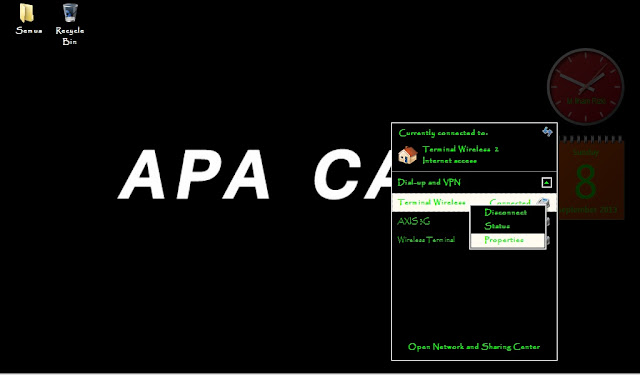Minggu, 08 September 2013
0 Cara mempercpat Koneksi Modem
00.33 Under
From Unknown
[0 Comment]
[0 Comment]
Sory Nubi
Kali ini saya akan membagikan cara mempercepat koneksi pada
modem
Step 1
Buka internet access >nama modem anda>properties
Step 2
Klik configure
Step 3
Ganti pengaturannya Like This…….
Terakhir tinggal ente
coba deh buka mozila ente
Sabtu, 25 Mei 2013
14.18 Under
From Unknown
[0 Comment]
[0 Comment]
Cara Membuat Auto Retweet
Cara Membuat Fp Twitter Bergerak (Animasi)
Cara Import Postingan Dari Blog Kedalam Twitter
Cara Memasang Backgroun Twitter Animasi
Cara Mengubah Background Twitter menjadi Transparan
Cara Membuat Auto Tweet
Cara Menambah Folowers Ratusan
Lupa Kata Sandi Twitter
Cara Mengamankan Akun Twitter
Read More »
Cara Membuat Fp Twitter Bergerak (Animasi)
Cara Import Postingan Dari Blog Kedalam Twitter
Cara Memasang Backgroun Twitter Animasi
Cara Mengubah Background Twitter menjadi Transparan
Cara Membuat Auto Tweet
Cara Menambah Folowers Ratusan
Lupa Kata Sandi Twitter
Cara Mengamankan Akun Twitter
0 Cara Membuat Auto Retweet
14.10 Under
From Unknown
[0 Comment]
[0 Comment]
Langsung aja, gw pengen menuliskan tutorial untik membuat akun Twitter bot yang akan me-ReTweet kalimat promosi anda kepada user lain yg di dalam tweet nya menuliskan "Key Word" yg anda inginkan.
Sebagai contoh gw ambil kasus klien gw aja, dia penjual gelang/wrisband unik dengan akun twitter nya @WooHooWristband. Dan sekarang gw buatin dia 1 buah akun Twitter bot yg akan me-ReTweet kalimat promosi kepada user lain tweet yg di dalam nya ada key word 'Gelang' (key word bisa diganti).
Pemesan : @WooHooWristband
Key Word : Gelang
Akun yg dijadikan bot : @Promo_Gelang
Hasil :
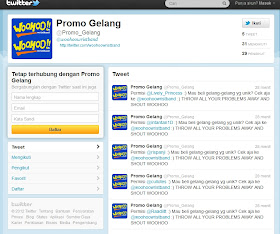
Akun bot tersebut (@Promo_Gelang) akan mengirimkan kalimat promo anda ke user lain yang menuliskan kata 'Key Word' anda di tweet mereka .
Caranya adalah, siapkan dulu hal-hal yg diperlukan, yaitu:
1. Email yahoo.com
2. Email gmail.com
3. Akun Twitter yang ingin dijadikan Bot.
4. Dan, koneksi internet secukupnya.
Pertama
Tentukan KEY WORD anda, lalu masukan ke dalam link ini :
http://search.twitter.com/search.atom?q=KEYWORD
Misalkan anda berjualan baju, jadi seperti ini :
http://search.twitter.com/search.atom?q=baju
Kedua
Login di http://feedburner.google.com menggunakan akun Gmail yg telah anda buat. Lalu copy link yg berisikan KEY WORD anda seperti dibawah ini.
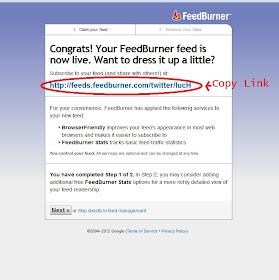
Ketiga
Login di yahoo.com , lalu klik kesini =>> http://pipes.yahoo.com/pipes/pipe.info?_id=c0e8e7d33d27c69e76333fae75a7ef64
Setelah itu Klik Clone, ubah nama Pipes dan Klik Edit Source Seperti ini :
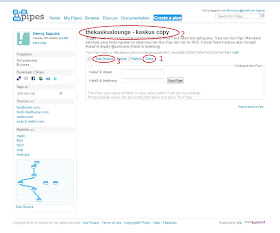
Setelah klik Edit Source, akan muncul berbagai macam kotak dialog yahoo pipes. Masukan link yg anda copy dari feedburner di langkah kedua ke kotak dialog Fetch Feed seperti dibawah ini :
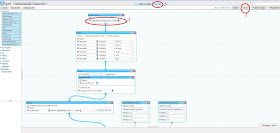 Setelah itu klik Save dan Run Pipe.
Setelah itu klik Save dan Run Pipe.
Maka akan muncul halaman seperti dibawah ini :
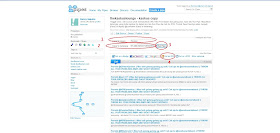 Lalu
masukan Kalimat Promosi anda. Kalimat promosi terbagi atas 2 bagian,
kalimat sebelum @(username target) dan setelah @(username terget).
Lalu
masukan Kalimat Promosi anda. Kalimat promosi terbagi atas 2 bagian,
kalimat sebelum @(username target) dan setelah @(username terget).
Setalah itu klik Run Pipe dan Get as RSS.
Akan muncul halaman RSS feed, anda tinggal meng-copy url halaman RSS tersebut.
Keempat
Buka Twitterfeed.com, lalu register. Setelah selasai register, Login ke twitterfeed.com dan Create New Feed.
Lalu aka muncul halaman seperti dibawah ini :
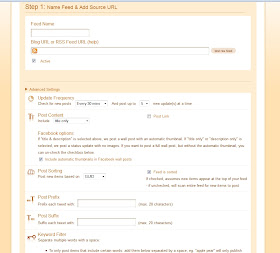
Masukan feed Name, lalu paste RSS yg telah di-copy dari langkah ketiga ke kolom Blog RSS.
Atur update frequency sesuai keinginan anda, unlist Post Link, lalu pada Post Content pili 'Title Only'. Dan, pada Post Sorting pilih opsi 'GUID'.
Klik Continue To Step 2
Buka tab baru, login akun Twitter yg ingin anda jadikan bot di Twitter.com
Setelah itu kembali ke tab Twitterfeed. Lalu akan muncul halaman sepeti ini :
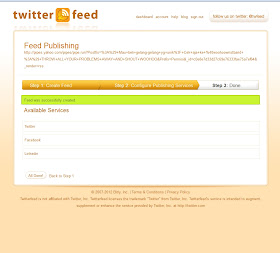
Pilih Twitter, setelah itu akan seperti ini :
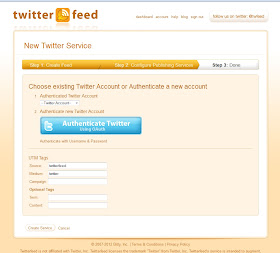 Plih Create Service, lalu pilih All Done! Daann..
Plih Create Service, lalu pilih All Done! Daann..
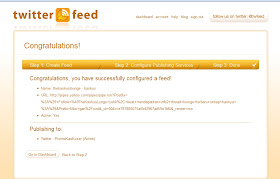
Setelah mengikuti langkah-langkah diatas, coba cek di akun Twitter yg anda jadikan Bot. Jika akun tersebut sudah men-tweet dgn sendirinya, maka anda telah berhasil. Jika tidak, coba ulangi dan perhatikan dengan baik langkah-langkah diatas.
Read More »
Sebagai contoh gw ambil kasus klien gw aja, dia penjual gelang/wrisband unik dengan akun twitter nya @WooHooWristband. Dan sekarang gw buatin dia 1 buah akun Twitter bot yg akan me-ReTweet kalimat promosi kepada user lain tweet yg di dalam nya ada key word 'Gelang' (key word bisa diganti).
Pemesan : @WooHooWristband
Key Word : Gelang
Kalimat Promosi : Permisi @(target) :) Mau beli gelang-gelang yg unik? Cek aja ke @woohoowristband :) THROW ALL YOUR PROBLEMS AWAY AND SHOUT WOOHOO
Akun yg dijadikan bot : @Promo_Gelang
Hasil :
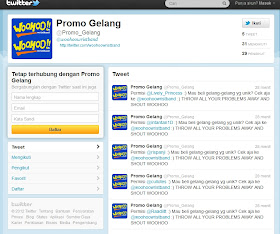
Akun bot tersebut (@Promo_Gelang) akan mengirimkan kalimat promo anda ke user lain yang menuliskan kata 'Key Word' anda di tweet mereka .
Langkah-Langkah Cara membuat Auto Retweet Twitter
Caranya adalah, siapkan dulu hal-hal yg diperlukan, yaitu:
1. Email yahoo.com
2. Email gmail.com
3. Akun Twitter yang ingin dijadikan Bot.
4. Dan, koneksi internet secukupnya.
Pertama
Tentukan KEY WORD anda, lalu masukan ke dalam link ini :
http://search.twitter.com/search.atom?q=KEYWORD
Misalkan anda berjualan baju, jadi seperti ini :
http://search.twitter.com/search.atom?q=baju
Kedua
Login di http://feedburner.google.com menggunakan akun Gmail yg telah anda buat. Lalu copy link yg berisikan KEY WORD anda seperti dibawah ini.
Lalu klik Next dan Next. Setelah itu copy Link seperti gambar dibawah.
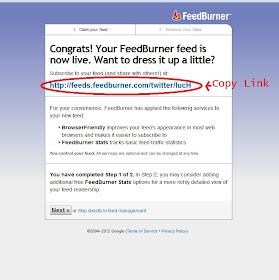
Ketiga
Login di yahoo.com , lalu klik kesini =>> http://pipes.yahoo.com/pipes/pipe.info?_id=c0e8e7d33d27c69e76333fae75a7ef64
Setelah itu Klik Clone, ubah nama Pipes dan Klik Edit Source Seperti ini :
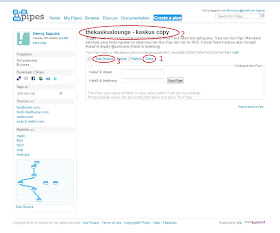
Setelah klik Edit Source, akan muncul berbagai macam kotak dialog yahoo pipes. Masukan link yg anda copy dari feedburner di langkah kedua ke kotak dialog Fetch Feed seperti dibawah ini :
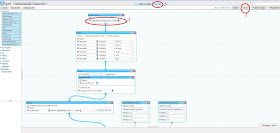
Maka akan muncul halaman seperti dibawah ini :
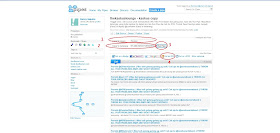
Setalah itu klik Run Pipe dan Get as RSS.
Akan muncul halaman RSS feed, anda tinggal meng-copy url halaman RSS tersebut.
Keempat
Buka Twitterfeed.com, lalu register. Setelah selasai register, Login ke twitterfeed.com dan Create New Feed.
Lalu aka muncul halaman seperti dibawah ini :
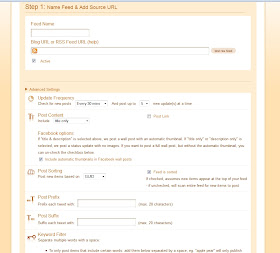
Masukan feed Name, lalu paste RSS yg telah di-copy dari langkah ketiga ke kolom Blog RSS.
Atur update frequency sesuai keinginan anda, unlist Post Link, lalu pada Post Content pili 'Title Only'. Dan, pada Post Sorting pilih opsi 'GUID'.
Klik Continue To Step 2
Buka tab baru, login akun Twitter yg ingin anda jadikan bot di Twitter.com
Setelah itu kembali ke tab Twitterfeed. Lalu akan muncul halaman sepeti ini :
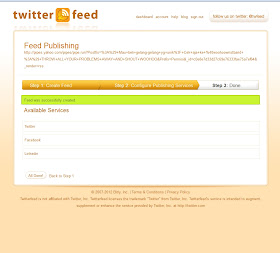
Pilih Twitter, setelah itu akan seperti ini :
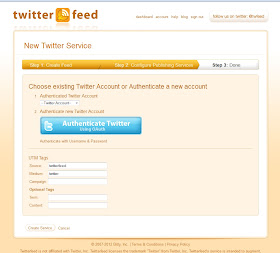
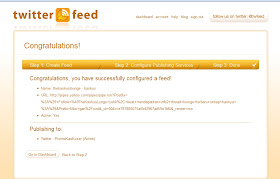
Setelah mengikuti langkah-langkah diatas, coba cek di akun Twitter yg anda jadikan Bot. Jika akun tersebut sudah men-tweet dgn sendirinya, maka anda telah berhasil. Jika tidak, coba ulangi dan perhatikan dengan baik langkah-langkah diatas.
0 Cara Membuat Fp Twitter Bergerak (Animasi)
14.05 Under
From Unknown
[0 Comment]
[0 Comment]
kami akan mengajak anda bereksperimen dengan Twitter untuk membuat foto profile menjadi bergerak.
Jika secara kebetulan anda bosan dengan foto profile Twitter yang selalu diam, kali ini kami akan mengajak anda untuk bereksperimen untuk meletakkan animasi pada foto profile sehingga gambar pada profile Twiiter aka terus bergerak.
Di bawah ini cara mudah untuk membuat foto profile terus bergerak:
Read More »
Jika secara kebetulan anda bosan dengan foto profile Twitter yang selalu diam, kali ini kami akan mengajak anda untuk bereksperimen untuk meletakkan animasi pada foto profile sehingga gambar pada profile Twiiter aka terus bergerak.
Di bawah ini cara mudah untuk membuat foto profile terus bergerak:
- Sediakan gambar profile animasi dalam bentuk file GIF dengan ukuran maksimum 30KB (Saat pertama kali, kami mencoba menggunakan file GIF dengan ukuran 59KB dan tidak berhasil dan Twitter memberikan pesan kalau gambar yang kami upload terlalu besar. Untuk itu, kami mengkompres dan memperkecil ukuran file sampai dengan 20KB dan ternyata berjalan sesuai dengan yang diinginkan).
- Jika belum punya animasi dengan format GIF, coba cari saja di Google sebagai bahan percobaan. Coba ketikkan animasi gif pada form pencarian Google kemudian lakukan pencarian. Pilih salah satu animasi dan simpan di komputer anda.
- Ganti ekstensi file tersebut menjadi PNG dengan cara masuk pada
Windows Explorer klik menu Tools, kemdian pilih Folder Options. Setelah
jendela Folder Options keluar, klik tabulasi View yang dilajutkan dengan
mengarahan kursor ke bawah. Hilangkan tanda check pada bagian Hide
Extensions for known file types. Selanjutnya kil tombol OK.

- Sekarang, pergi ke Windows Explorer di mana anda meletakkan file animasi GIF.
- Rubah nama file tersebut menjadi format PNG dengan cara klik kanan
pada file, kemudian pilih Rename. Sebagai contoh, jika file asli bernama
animasiprofile.gif, rubah nama file menjadi animasiprofile.png, atau nama lain asalkan berakhiran PNG. Lanjutkan dengan menekan tombol Enter.

- Sekarang, waktunya login ke account Twitter.
- Pergi ke bagian pengaturan Profile. Di situ anda akan melihat ada
tombol Browse di mana anda bisa memilih gambar untuk profile. Klik
Browse dan arahkan ke gambar di mana anda meletakkan file animasi yang
sudah berbentuk PNG.

- Klik tombol Save untuk mengupload foto baru dan tunggu sampai proses selesai.
0 Cara Import Postingan Dari Blog Ke Dalam Twitter
14.03 Under
From Unknown
[0 Comment]
[0 Comment]

Setelah lepas dari artikel sebelumnya yang membahas bagaimana cara meng-import postingan dari Blog kedalam Facebook, Kini Saya akan kembali menghadirkan artikel sejenis yang berjudul “ Cara Import Postingan Dari Blog Ke Dalam Twitter ”.
Bagi anda para Blogger dan pecinta Twitter, menjadikan account Twitter dan Blog anda dapat terhubung satu sama lain, sehingga setiap kali anda melakukan postingan di blog, maka secara otomatis postingan yang ada di blog anda juga masuk kedalam Twitter anda.
Tak seperti Facebook, Twitter dalam hal ini tidak mempunyai fitur khusus yang memungkin kita melakukan import postingan secara express. Namun hal ini bukan tidak mungkin yang artinya bisa dilakukan dengan beberapa trik. Melalui layanan twitterfeed.com, hal yang tidak memungkinkan itu dapat berubah menjadi kenyataan. Baik, mari kita langsung saja ke tahap-tahapnya :
- Arahkan browser ke http://www.twitterfeed.com. Sebelum menggunakan fitur layanan yang disediakan, kita harus mendaftar terlebih dahulu. Klik link Register Now.

- Untuk menggunakan fitur layanan ini, ada 3 langkah mudah yang harus kita lakukan. Untuk langkah yang pertama : Create Feed. Isikan Feed Name serta alamat RSS Feed yang akan dituju. Gunakan Tombol Test RSS Feed
untuk memeriksa apakah alamat RSS yang anda masukkan sudah benar dan
dapat diakses kedalam Twitter. Kemudian jangan lupa untuk memberikan
tanda check list (centang) pada opsi Active. Sesudah itu, Klik tombol Continue To Step.

- Selanjutnya untuk bagian Configure Publishing Service, pada bagian Available Service, pilih menu Twitter, karena kita akan menghubungkannya dengan akun Twitter kita.

- Pada bagian selanjutnya ini kita akan melakukan pengaturan akun Twitter yang akan dihubungkan. Pilih Authenticate new Twitter Account.

- Kemudian isikan e-mail dan password dari akun Twitter anda. Klik tombol Authorize App untuk mengijinkannya terhubung dengan akun Twitter anda.

- Berikutnya, Anda tinggal mengaktifkan fitur layanan ini dengan meng-klik tombol Create Service.
Setelah itu anda akan mendapatkan konfirmasi, bahwa anda telah berhasil
melakukan konfigurasi setting Feed pada akun twitter anda.

- Dan terakhir, anda dapat melihat hasilnya dalam halaman akun Twitter anda sendiri.

0 Cara Membuat Backgroun Twitter Bergerak
14.01 Under
From Unknown
[0 Comment]
[0 Comment]
Mungkin anda secara tidak sengaja pernah melihat account Twitter yang memiliki background yang terus bergerak.
Pada saat yang sama, anda punya keinginan agar Twitter anda sendiri
dihiasi dengan animasi seperti yang anda lihat, tetapi tidak tahu
bagaimana cara melakukannya.

Jika itu yang anda alami, anda tidak salah lagi mengunjungi halaman ini. Kami akan dengan senang hati memberikan tutorial kepada anda bagaimana cara merubah bakground Twitter menjadi bergerak. Berikut ini adalah step by stepnya:
Read more: http://blog.fastncheap.com/background-twitter-bergerak/#ixzz2ULAQK23x
Read More »

Jika itu yang anda alami, anda tidak salah lagi mengunjungi halaman ini. Kami akan dengan senang hati memberikan tutorial kepada anda bagaimana cara merubah bakground Twitter menjadi bergerak. Berikut ini adalah step by stepnya:
- Sipakan satu gambar animasi dengan format GIF yang akan dijadikan
sebagai wallpaper. Jika belum memilikinya, coba pergi ke Google Images
yang beralamat http://images.google.co.id dan ketikkan “animation filetype:gif”
(Tanpa tanda petik). Di situ anda akan menemukan banyak file animasi
yang bisa dipilih. Pilih salah satu dan simpan di komputer anda.

- Lanjutkan dengan membaca artikel bagaimana merubah background twitter di halaman lain dari FastNCheap Blog.
- Di saat anda masuk ke menu Design, klik tombol Change background image dan pilih gambar yang sudah disiapkan sebelumnya.

- Klik tombol Save changes dan tunggu sampai proses upload selesai.
Read more: http://blog.fastncheap.com/background-twitter-bergerak/#ixzz2ULAQK23x
Langganan:
Postingan (Atom)
Recent Comment
CONTOH DARI EFEK TULISAN MATRIX - KALAU TERTARIK SILAKAN DICOBA
Popular Post
-
Berikutnya adalah Kid-Key-Lock , yaitu sebuah program yang bisa mengunci tombol keyboard dan mouse, tentu untuk mencegah user nakal yang ti...
-
sebenernya account FB bisa di aktifkan dengan mengirimkan email kepada appeals+duez0iu@facebook.com subject :Unblock/Enabled Return My ...
-
Masuk Dan Menguasai Sistem Operasi Komputer Orang Lain kali ini saya mau ngejelasin tentang bagaimana cara kita menyusup ke komput...
-
Cara Melindungi Akun FB Dari Hacker Cara Mengambil Akun FB YG Sudah Di Blokir Cara Mengambil FB YG Hilang Cara Menghack FB Oran...
-
Mengatasi Masalah Error 403 - Forbidden Google Banyaknya keluhan yang saya baca mengenai Masalah Error 403 - Forbidden Google.ada bai...
-
Mempercepat Koneksi Internet Windows XP Dan Windows 7 Dengan Cara Tweak Registry – Dengan sedikit modifikasi pada browser yang dipakai...
-
<PERINGATAN> SEBELUM LANGKAH NYA SELESAI JANGAN EXIT, BUKA BERANDA,PROFIL dll . ----> DARI KOMPUTER ( PC ) (SUDAH TERUJI) DAPA...
-
Mengatasi Bluescreen Saat Instal Windows XP Pada Laptop Dulu saya juga bingung pas dimintai instal Windows XP di laptop baru, kenapa...
-
Trick Membuat Mouse Komputer Sendiri Jangan Lupa Follow Gue Ea Bro @WOW_TEJO Pertama-tama siapakan tikus dan mouse untuk komp...
Anda Pengunjung Ke
Featured Video
Diberdayakan oleh Blogger.